Hai teman – teman JVM, selamat datang di halaman Jagokomputer.
Pada post kali ini kami akan menjelaskan bagaimana caranya membuat automated action untuk sales quotaton yang tidak mendapatkan respon dari customer. Sales quotation tersebut memiliki masa expired selama 14 hari sejak saat sales quotation tersebut dibuat.
Apabila setelah sales quotation yang di kirim ternyata tidak mendapat respon dari customer, maka kita bisa melakukan follow up secara bertahap dan berikut ini contoh automated action yang dapat dibuat :
1. Untuk membuat automated action, silahkan buka fiturnya melalui menu Setting > scroll ke bagian Technical > Automation > klik Automated Action.

2. Setelah masuk ke halaman automated action, klik “Create” untuk membuatnya.
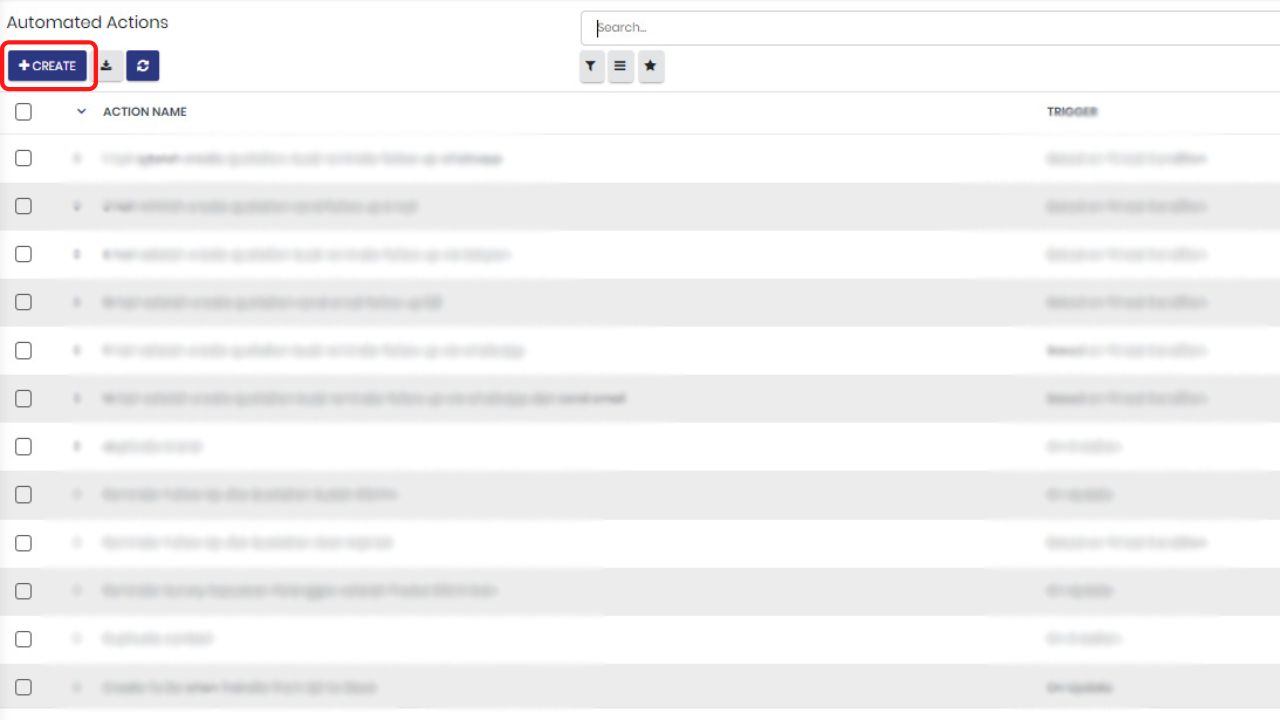
3. Pada tahap ini, kita bisa melakuakan follow up secara bertahap dan automated actionnya dapat di buat menyesuaikan dengan tahapan follow up tersebut.
- Setelah quotation di buat, dan tidak ada respon maka h+1 lakukan follow up melalui whatsapp. Berikut ini contoh format Automated Action yang dapat dibuat untuk melakukan follow up h+1 melalui whatsapp.
- Action Name : di isi dengan judul “Quotation no respon: 13 hari sebelum expire, buat reminder follow up whatsapp”.
- Model : di isi “Sales Order” karena kita ambil datanya dari quotation dengan data base sales order.
- Action To Do : di isi dengan “Create Next Activity” artinya action yang akan dilakukan yaitu membuat aktivitas selanjutnya.
- Active : ini berfungsi untuk mengaktifkan fitur secara otomatis
- Trigger : di isi dengan “Based on Timed Condition” karena activity akan dieksekusi oleh sistem berdasarkan waktu yang diset di trigger date dan delay after trigger date.
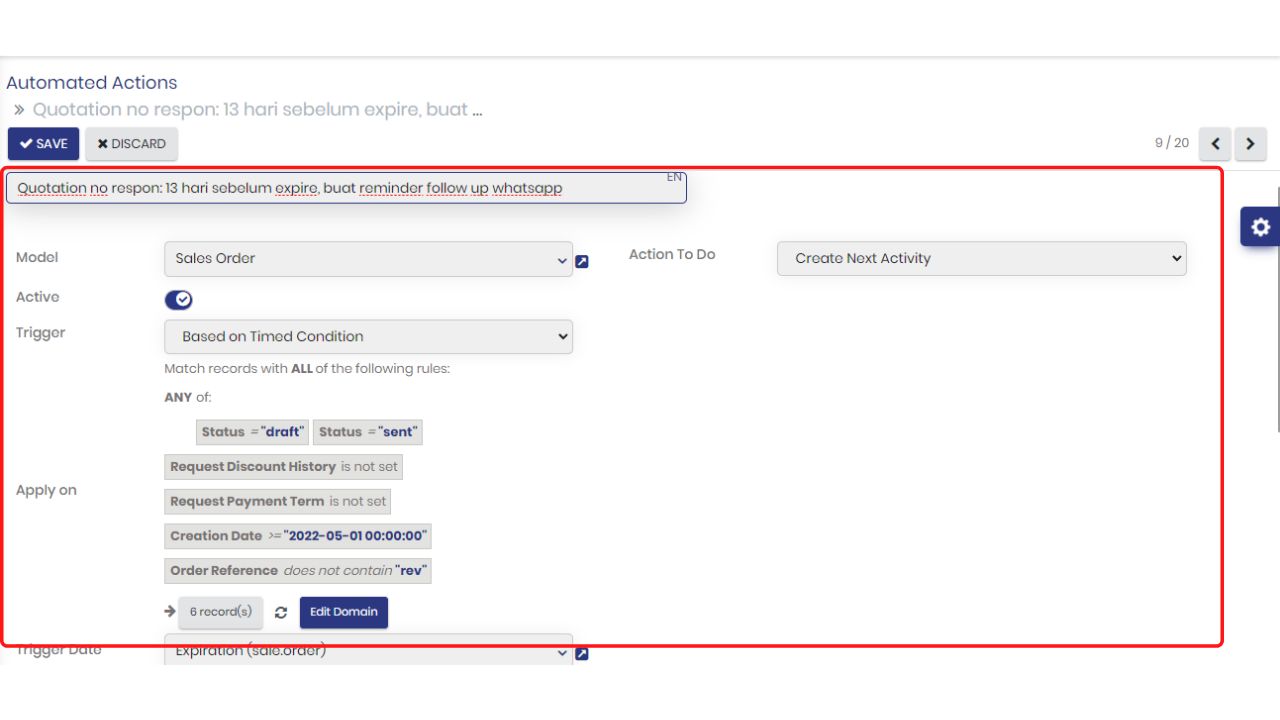
- Apply On : bagian domain ini dapat di set dengan filter domain sebagai berikut.
- Filter berdasarkan data yang statusnya = draf (quotation) dan data yang statusnya = sent (quotation sent)
- Filter data quotation yang tidak ada request discountnya maupun request PBT
- Filter juga bahwa data quotation tersebut diset sesuai waktu yang sudah ditentukan
- Filter berdasarkan data quotation yang tidak mengandung data revisi
- Setelah mengatur domain, jangan lupa klik “Save” untuk menyimpannya.
- Apply On : bagian domain ini dapat di set dengan filter domain sebagai berikut.
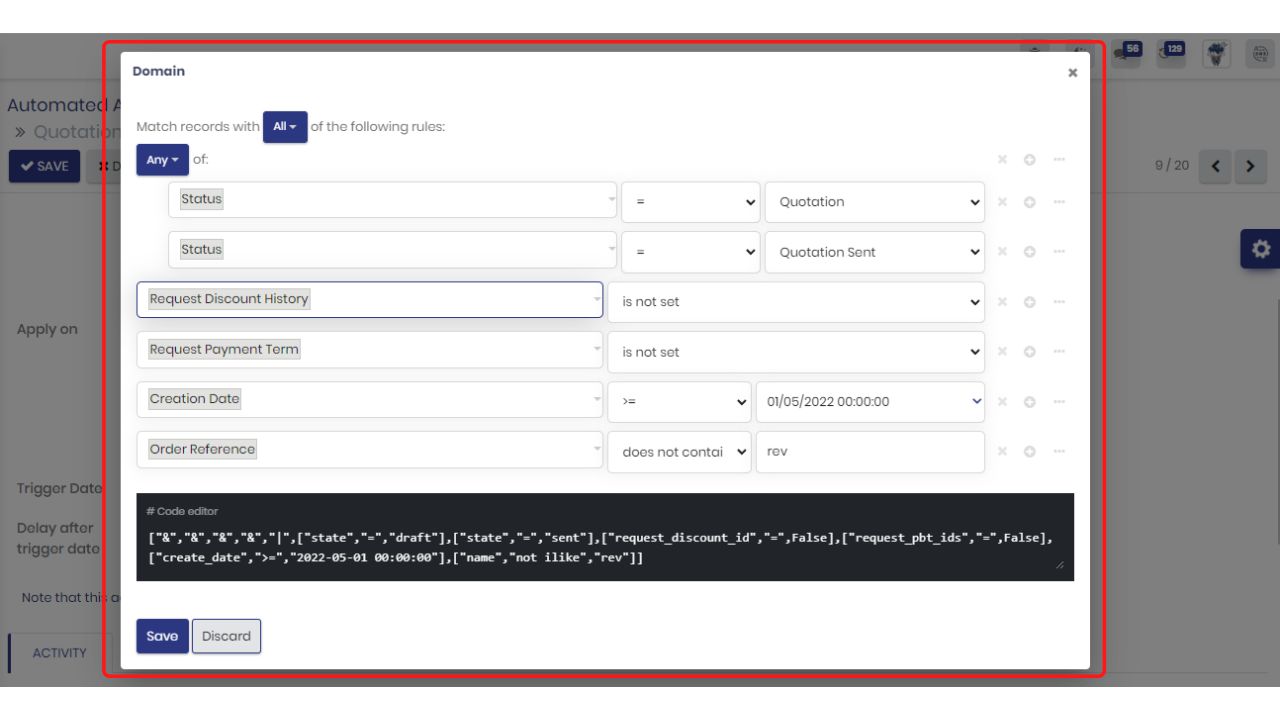
- Trigger Date : untuk tanggal pemicunya dapat di set dengan “Expiration (sale.order)”
- Delay after trigger date : atur waktu action keterlambatan dari pemicunya. Contoh : setelah -13 days. Karena delay after trigger date diisi dengan angka minus, maka tanggalnya dikurangi sesuai jumlah yang kita inputkan. Misalnya trigger date = 14-06-2022, dan delay after trigger date = -13 hari, maka aksi akan dieksekusi pada tanggal 1-06-2022.
- Use Calendar : bagian ini bisa di isi dengan waktu jam kerja yang digunakan dalam sepekan.
- Kemudian bagian activity dapat di isi seperti contoh berikut ini, dan jangan lupa jika semua bagian sudah selesai di isi, klik “Save” untuk menyimpan hasil automated action yang sudah dibuat.
- Activity : di isi “to do” artinya aktivitas yang akan di lakukan
- Summary : follow up via whatsapp. artinya ringkasan aktifitas yang akan dilakukan yaitu melakukan follow up via whatsapp.
- Due date in : di isi dengan waktu deadline
- Activity User Type : jenis aktifitas penggunanya bisa memilih Specific User (pengguna tertentu) atau Generic User From Record (pengguna umum)
- Responsible : di isi menyesuaikan kolom Activity User Type yang teman-teman pilih. Jika memilih Specific User, maka bagian kolom responsible di isi dengan nama orang secara specific. Namun jika memilih Generic User From Record maka bagian responsible dapat disetting secara default.
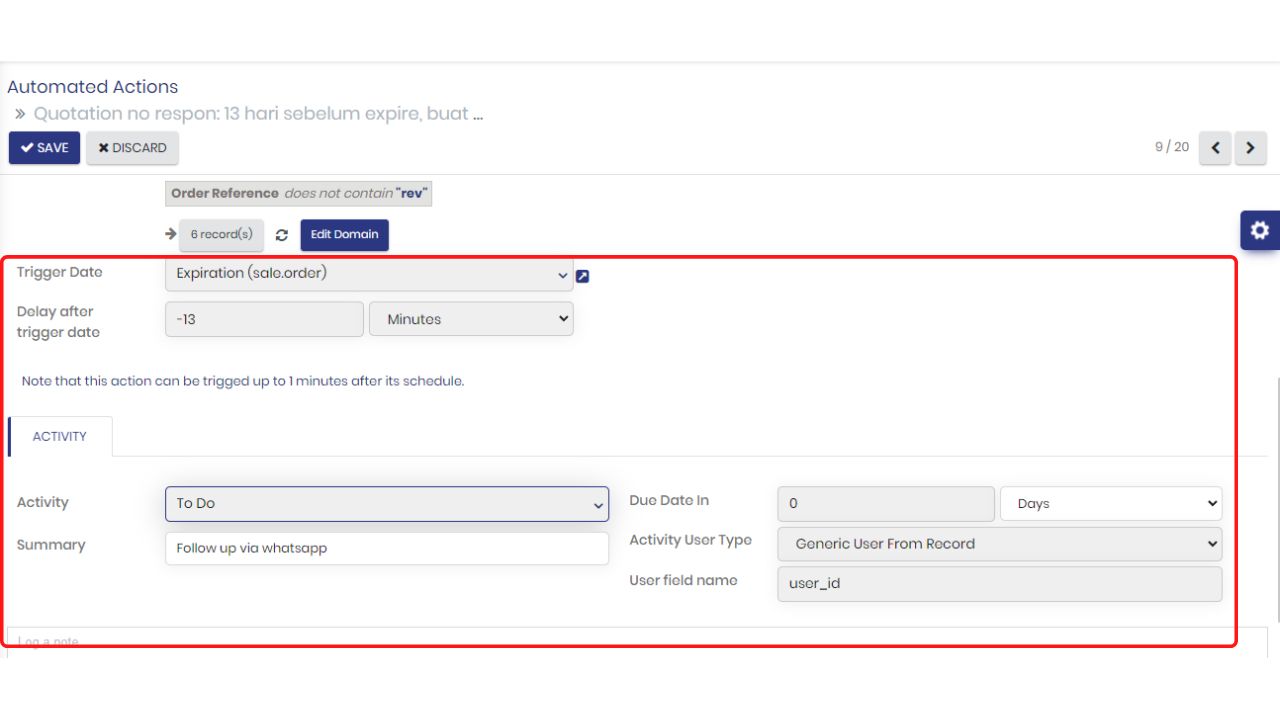
- Selanjutnya jika dalam jangka waktu 2 hari setelah melakukan follow up via whatsapp tidak ada respon, maka dapat dilakukan follow up via email di hari ke 3. Adapun automated action yang dapat dibuat yaitu sebagai berikut :
- Action Name : di isi dengan judul “Quotation no respon: 11 hari sebelum expire, send follow up Email”.
- Model : di isi “Sales Order” karena kita ambil datanya dari quotation dengan data base sales order.
- Action To Do : di isi dengan “Send Email” artinya action yang akan dilakukan nantinya yaitu mengirimkan email
- Email Template : tentukan jenis email template yang akan dipakai saat mengirimkan email follow up
- Active : ini berfungsi untuk mengaktifkan fitur secara otomatis
- Trigger : di isi dengan “Based on Timed Condition” karena activity akan dieksekusi oleh sistem berdasarkan waktu yang diset di trigger date dan delay after trigger date.
- Trigger Date : untuk tanggal pemicunya dapat di set dengan “Expiration (sale.order)”
- Delay after trigger date : atur waktu action keterlambatan dari pemicunya. Contohnya di isi -11 days, karena delay after trigger date diisi dengan angka minus, maka tanggalnya dikurangi sesuai jumlah yang kita inputkan. Misalnya trigger date = 14-06-2022, dan delay after trigger date = -11 hari, maka aksi akan dieksekusi pada tanggal 3-06-2022.
- Use Calendar : bagian ini bisa di isi dengan standar waktu jam kerja yang digunakan dalam sepekan.
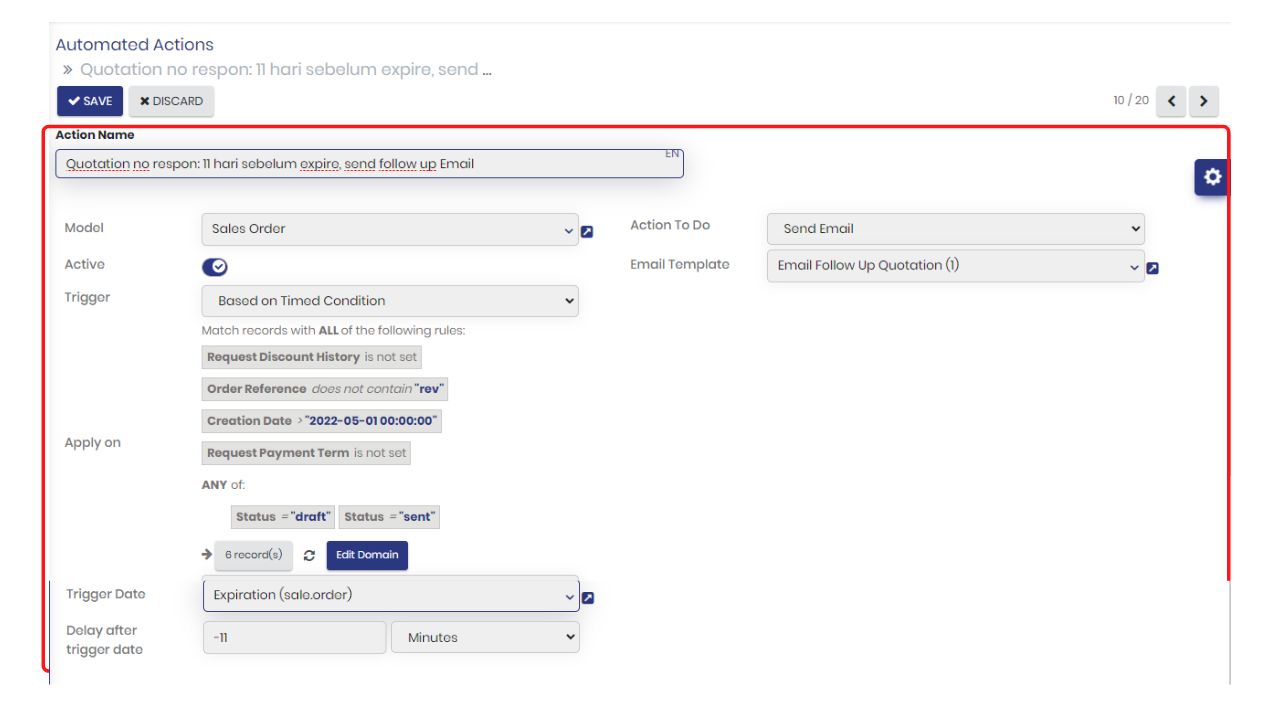
- Apply On : bagian domain ini dapat di set dengan filter domain sebagai berikut.
- Filter berdasarkan data yang statusnya = draf (quotation) dan data yang statusnya = sent (quotation sent)
- Filter data quotation yang tidak ada request discountnya maupun request PBT
- Filter juga bahwa data quotation tersebut diset sesuai waktu yang sudah ditentukan
- Filter berdasarkan data quotation yang tidak mengandung data revisi
- Setelah mengatur domain, jangan lupa klik “Save” untuk menyimpannya.
- Apply On : bagian domain ini dapat di set dengan filter domain sebagai berikut.
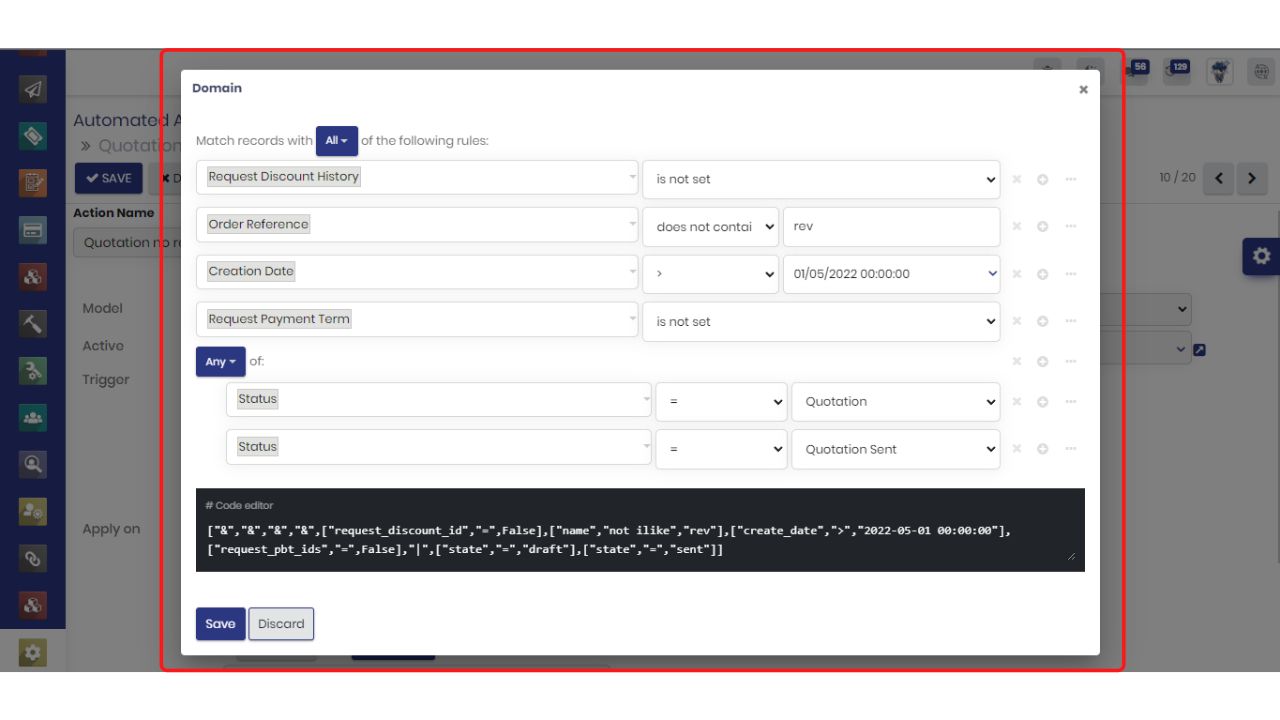
- Kemudian apabila dalam jangka waktu 3 hari setelah melakukan follow up melalui email tersebut masih belum ada respon dari customer, maka kita bisa melakukan follow up di hari ke 6 via telepon. Adapun automated action yang dapat dibuat yaitu sebagai berikut :
- Action Name : di isi dengan judul “Quotation no respon: 8 hari sebelum expire, buat reminder follow up via telepon”.
- Model : di isi “Sales Order” karena kita ambil datanya dari quotation dengan data base sales order.
- Action To Do : di isi dengan “Create Next Activity” artinya action yang akan dilakukan yaitu membuat aktivitas selanjutnya.
- Active : ini berfungsi untuk mengaktifkan fitur secara otomatis.
- Trigger : di isi dengan “Based on Timed Condition” karena activity akan dieksekusi oleh sistem berdasarkan waktu yang diset di trigger date dan delay after trigger date.

- Apply On : pada bagian ini dapat di set dengan domain sebagai berikut.
- Filter berdasarkan data yang statusnya = draf (quotation) dan data yang statusnya = sent (quotation sent)
- Filter data quotation yang tidak ada request discountnya maupun request PBT
- Filter juga bahwa data quotation tersebut diset sesuai waktu yang sudah ditentukan
- Filter berdasarkan data quotation yang tidak mengandung data revisi
- Setelah mengatur domain, jangan lupa klik “Save” untuk menyimpannya.
- Apply On : pada bagian ini dapat di set dengan domain sebagai berikut.
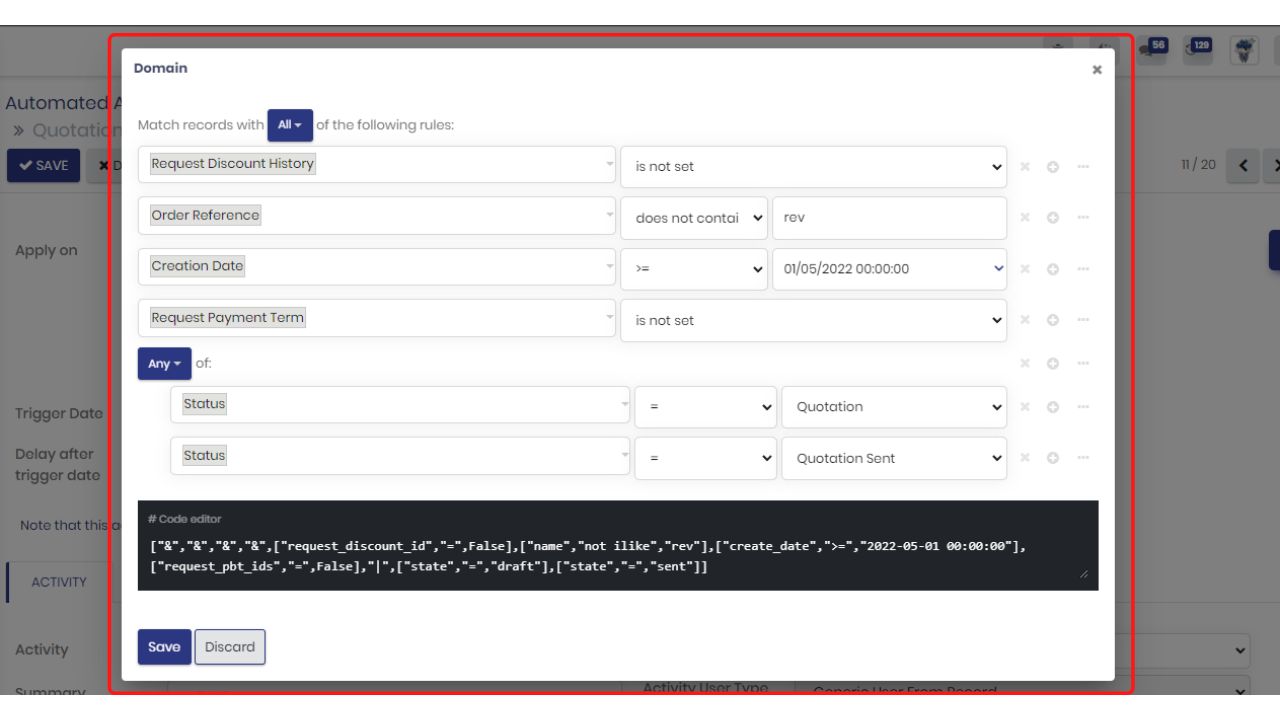
- Trigger Date : untuk tanggal pemicunya dapat di set dengan “Expiration (sale.order)”
- Delay after trigger date : atur waktu action keterlambatan dari pemicunya. Contohnya di isi -6 days, karena delay after trigger date diisi dengan angka minus, maka tanggalnya dikurangi sesuai jumlah yang kita inputkan. Misalnya trigger date = 14-06-2022, dan delay after trigger date = -8 hari, maka aksi akan dieksekusi pada tanggal 6-06-2022.
- Use Calendar : bagian ini bisa di isi dengan standar waktu jam kerja yang digunakan dalam sepekan.
- Kemudian bagian activity dapat di isi seperti contoh berikut ini, dan jangan lupa jika semua bagian sudah selesai di isi, klik “Save” untuk menyimpan hasil automated action yang sudah dibuat.
- Activity : di isi “to do” artinya aktivitas yang akan di lakukan
- Summary : follow up via whatsapp. artinya ringkasan aktifitas yang akan dilakukan yaitu melakukan follow up via whatsapp.
- Due date in : kolom ini bisa di isi dengan waktu deadline
- Activity User Type : jenis aktifitas penggunanya bisa memilih Specific User (pengguna tertentu) atau Generic User From Record (pengguna umum)
- Responsible : di isi menyesuaikan kolom Activity User Type yang teman-teman pilih. Jika memilih Specific User, maka bagian kolom responsible di isi dengan nama orang secara specific. Namun jika memilih Generic User From Record maka bagian responsible dapat disetting secara default.
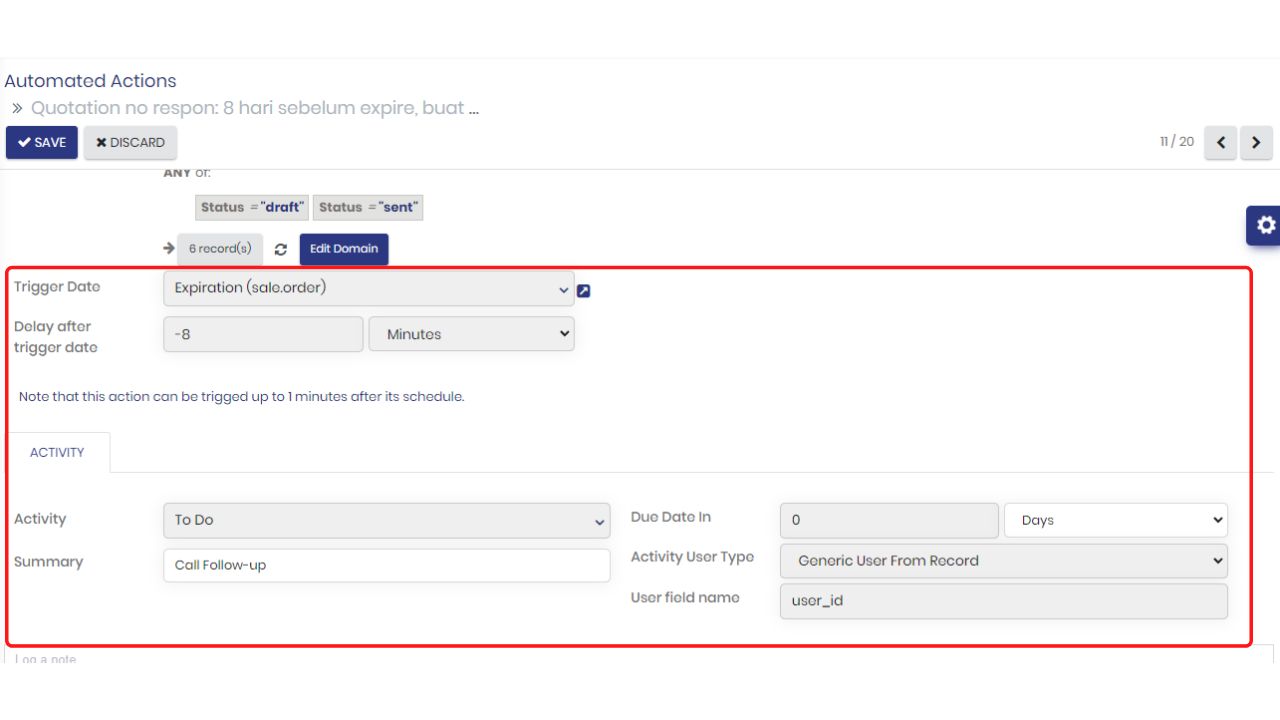
- Lalu apabila dalam jangka waktu 4 hari setelah follow up melalui telepon masih belum ada respon dari customer, maka kita bisa melakukan follow up di hari ke-10 via email. Adapun automated action yang dapat dibuat yaitu sebagai berikut :
- Action Name : di isi dengan judul “Quotation no respon: 4 hari sebelum expire, send email follow up (2)”.
- Model : di isi “Sales Order” karena kita ambil datanya dari quotation dengan data base sales order.
- Action To Do : di isi dengan “Send Email” artinya action yang akan dilakukan nantinya yaitu mengirimkan email
- Email Template : tentukan jenis email template yang akan dipakai saat mengirimkan email follow up, seperti contoh menggunakan “Email Follow Up Quotation (2)”
- Active : ini berfungsi untuk mengaktifkan fitur secara otomatis
- Trigger : di isi dengan “Based on Timed Condition” karena activity akan dieksekusi oleh sistem berdasarkan waktu yang diset di trigger date dan delay after trigger date.
- Trigger Date : untuk tanggal pemicunya dapat di set dengan “Expiration (sale.order)”
- Delay after trigger date : atur waktu action keterlambatan dari pemicunya. Misal di isi -4 days, karena delay after trigger date diisi dengan angka minus, maka tanggalnya dikurangi sesuai jumlah yang kita inputkan. Contohnya trigger date = 14-06-2022, dan delay after trigger date = -4 hari, maka aksi akan dieksekusi pada tanggal 10-06-2022.
- Use Calendar : bagian ini bisa di isi dengan standar waktu jam kerja yang digunakan dalam sepekan.
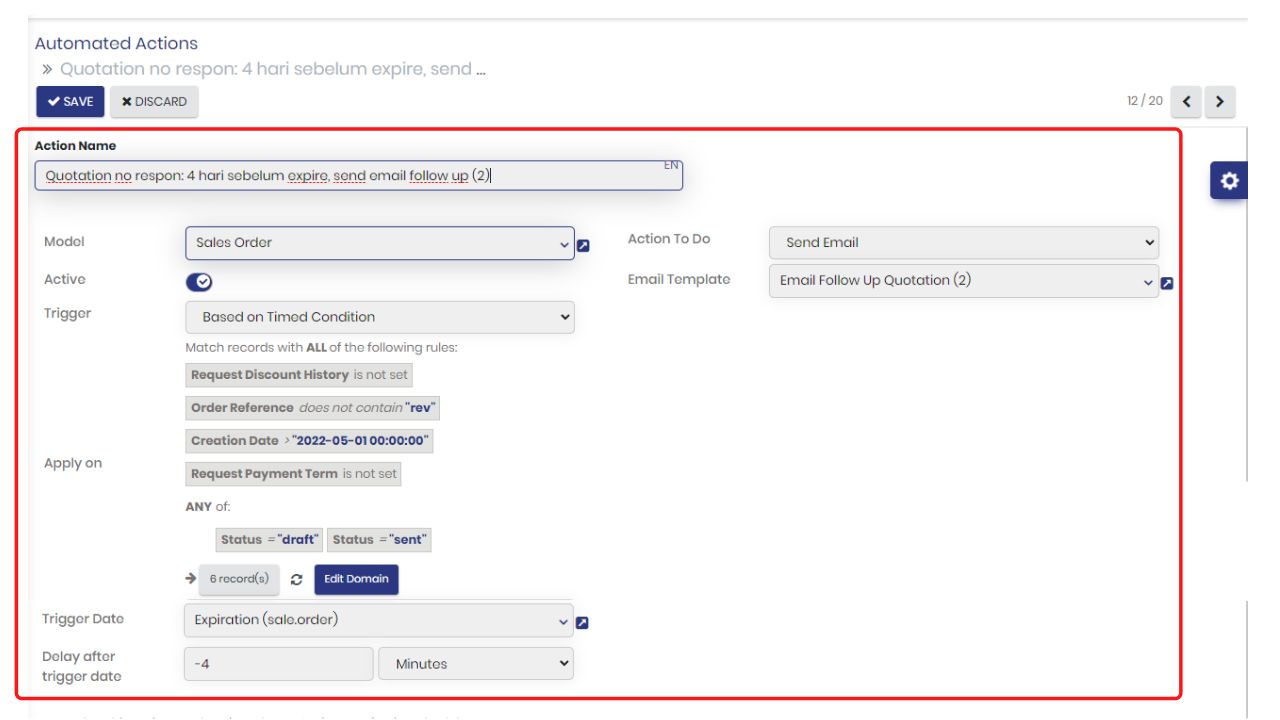
- Apply On : pada bagian ini dapat di set dengan domain sebagai berikut.
- Filter berdasarkan data yang statusnya = draf (quotation) dan data yang statusnya = sent (quotation sent)
- Filter data quotation yang tidak ada request discountnya maupun request PBT
- Filter juga bahwa data quotation tersebut diset sesuai waktu yang sudah ditentukan
- Filter berdasarkan data quotation yang tidak mengandung data revisi
- Setelah mengatur domain, jangan lupa klik “Save” untuk menyimpannya.
- Apply On : pada bagian ini dapat di set dengan domain sebagai berikut.
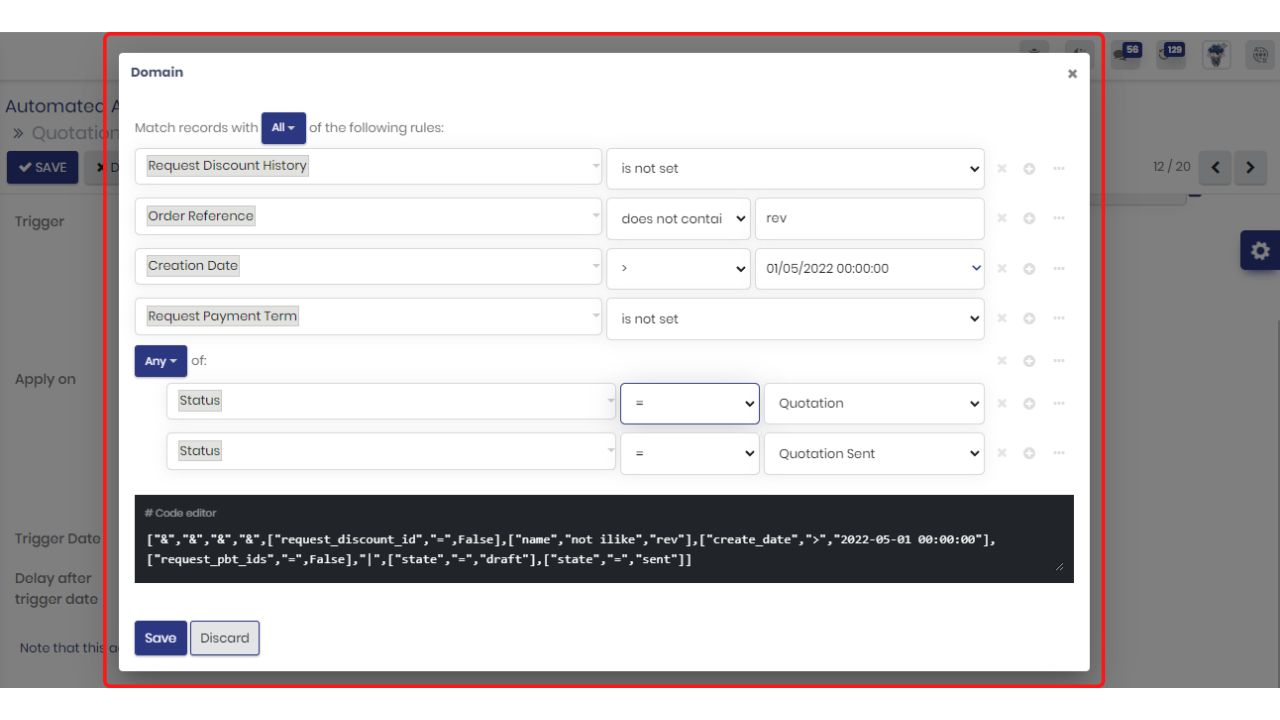
- Selanjutnya jika dalam jangka waktu 1 hari setelah melakukan follow up via email tersebut masih belum ada respon, maka dapat dilakukan follow up selanjutnya di hari ke 11 melalui whatsapp. Adapun automated action yang dapat dibuat yaitu sebagai berikut :
- Action Name : di isi dengan judul “Quotation no respon: 3 hari sebelum expire, buat reminder follow up via whatsapp”.
- Model : di isi “Sales Order” karena kita ambil datanya dari quotation dengan data base sales order.
- Action To Do : di isi dengan “Create Next Activity” artinya action yang akan dilakukan yaitu membuat aktivitas selanjutnya.
- Active : ini berfungsi untuk mengaktifkan fitur secara otomatis
- Trigger : di isi dengan “Based on Timed Condition” karena activity akan dieksekusi oleh sistem berdasarkan waktu yang diset di trigger date dan delay after trigger date.
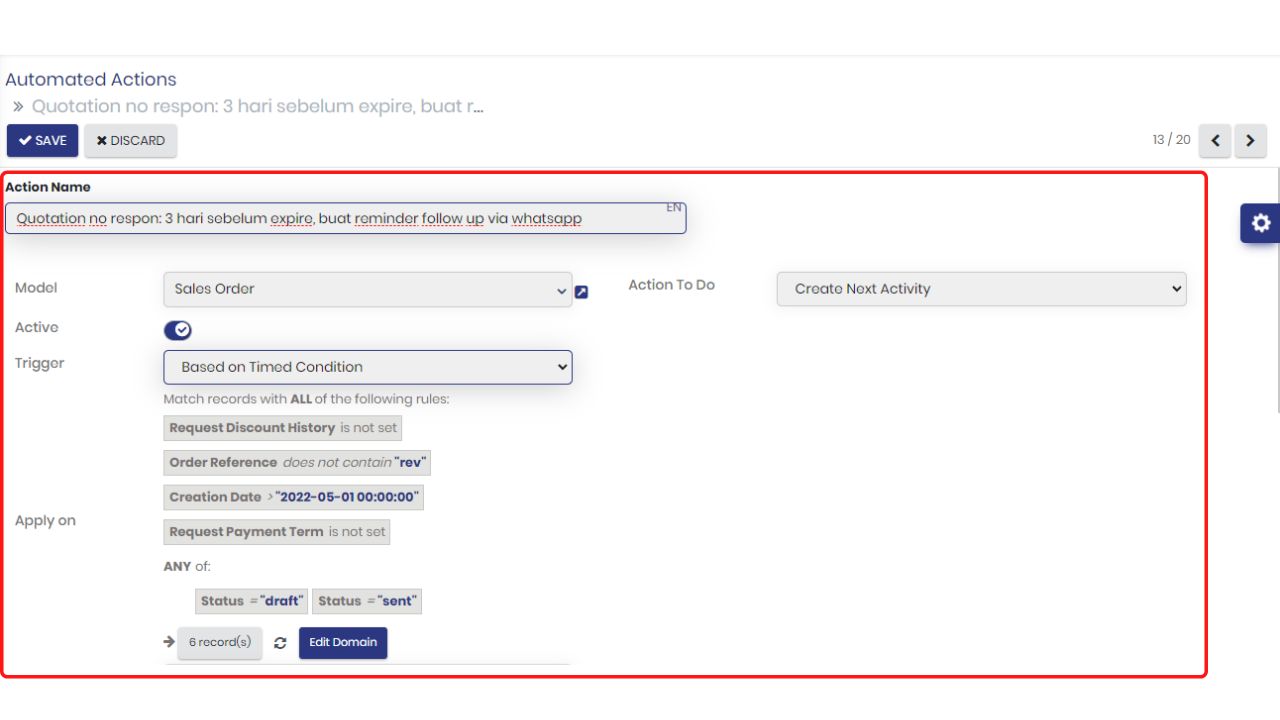
- Apply On : pada bagian ini dapat di set dengan domain sebagai berikut.
- Filter berdasarkan data yang statusnya = draf (quotation) dan data yang statusnya = sent (quotation sent)
- Filter data quotation yang tidak ada request discountnya maupun request PBT
- Filter juga bahwa data quotation tersebut diset sesuai waktu yang sudah ditentukan
- Filter berdasarkan data quotation yang tidak mengandung data revisi
- Setelah mengatur domain, jangan lupa klik “Save” untuk menyimpannya.
- Apply On : pada bagian ini dapat di set dengan domain sebagai berikut.
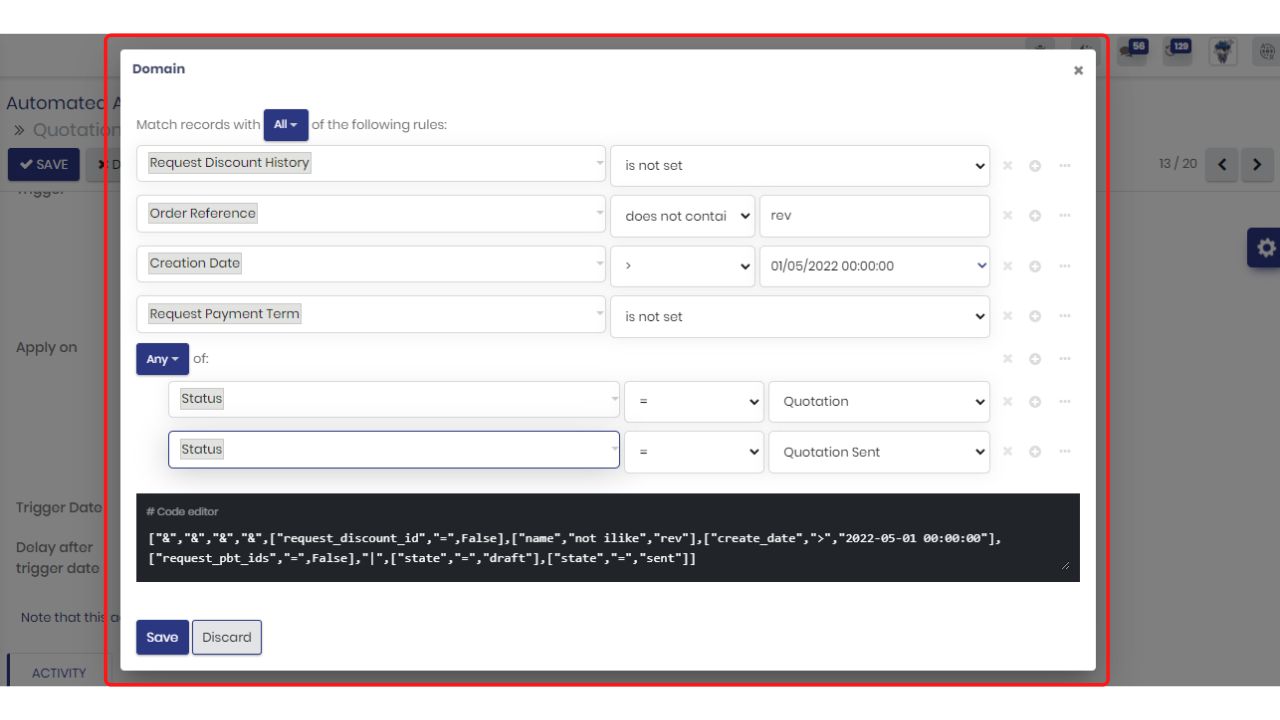
- Trigger Date : untuk tanggal pemicunya dapat di set dengan “Expiration (sale.order)”
- Delay after trigger date : atur waktu action keterlambatan dari pemicunya. Misal di isi -3 days, karena delay after trigger date diisi dengan angka minus, maka tanggalnya dikurangi sesuai jumlah yang kita inputkan. Contohnya trigger date = 14-06-2022, dan delay after trigger date = -3 hari, maka aksi akan dieksekusi pada tanggal 11-06-2022.
- Use Calendar : bagian ini bisa di isi dengan waktu jam kerja yang digunakan dalam sepekan.
- Kemudian bagian activity dapat di isi seperti contoh berikut ini, dan jangan lupa jika semua bagian sudah selesai di isi, klik “Save” untuk menyimpan hasil automated action yang sudah dibuat.
- Activity : di isi “to do” artinya aktivitas yang akan di lakukan
- Summary : follow up via whatsapp. artinya ringkasan aktifitas yang akan dilakukan yaitu melakukan follow up via whatsapp.
- Due date in : di isi dengan waktu deadline
- Activity User Type : jenis aktifitas penggunanya bisa memilih Specific User (pengguna tertentu) atau Generic User From Record (pengguna umum)
- Responsible : di isi menyesuaikan kolom Activity User Type yang teman-teman pilih. Jika memilih Specific User, maka bagian kolom responsible di isi dengan nama orang secara specific. Namun jika memilih Generic User From Record maka bagian responsible dapat disetting secara default.
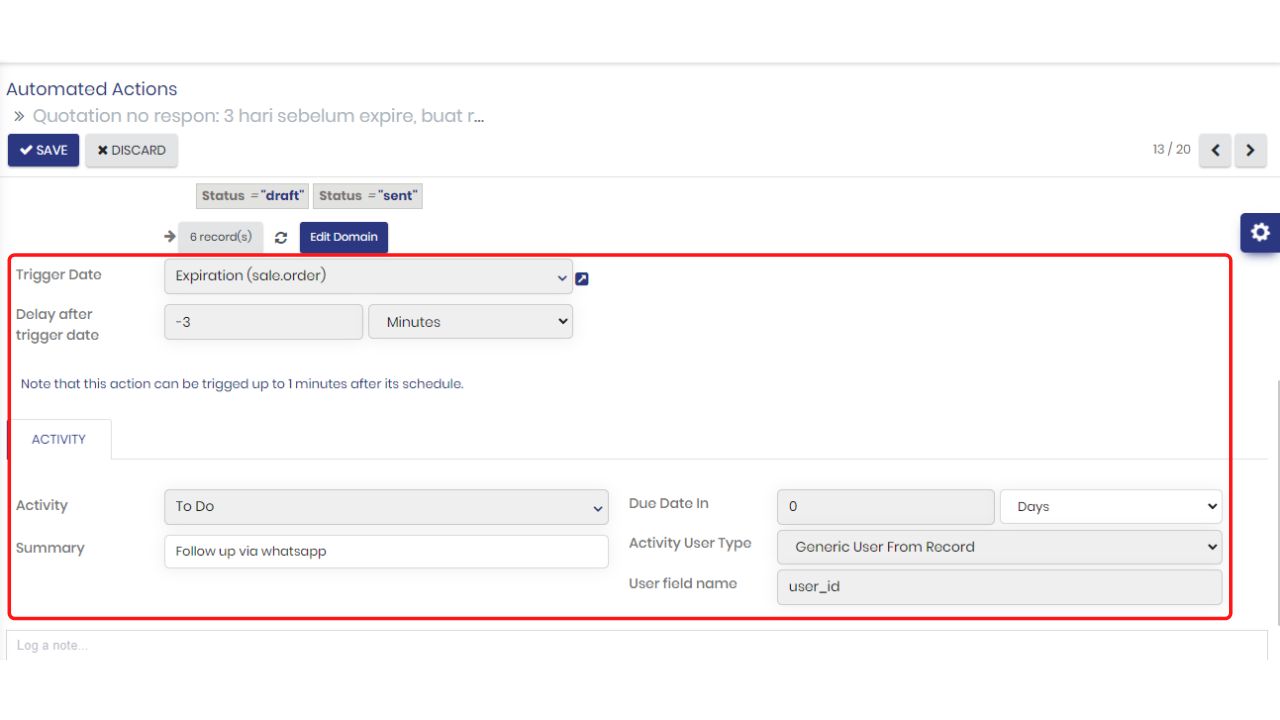
- Jika di hari ke 11 masih belum ada respon dari customer, maka di hari ke 14 kita bisa melakukan follow up yang terakhir. Untuk follow up di hari ke 14 ini, kita bisa melakukan follow up melalui via whatsapp dan email. Adapun automated action yang dapat dibuat yaitu sebagai berikut :
- Action Name : di isi dengan judul “Quotation no respon: hari H expire, buat reminder follow up via whatsapp dan send email”.
- Model : di isi “Sales Order” karena kita ambil datanya dari quotation dengan data base sales order.
- Action To Do : di isi dengan “Execute Several Actions” artinya disini bisa melakukan beberapa action atau tindakan. Seperti yang akan dilakukan pada follow up di hari ke 14 ini yaitu melakukan follow up via whatsapp dan send email.
- Active : ini berfungsi untuk mengaktifkan fitur secara otomatis
- Trigger : di isi dengan “Based on Timed Condition” karena activity akan dieksekusi oleh sistem berdasarkan waktu yang diset di trigger date dan delay after trigger date.
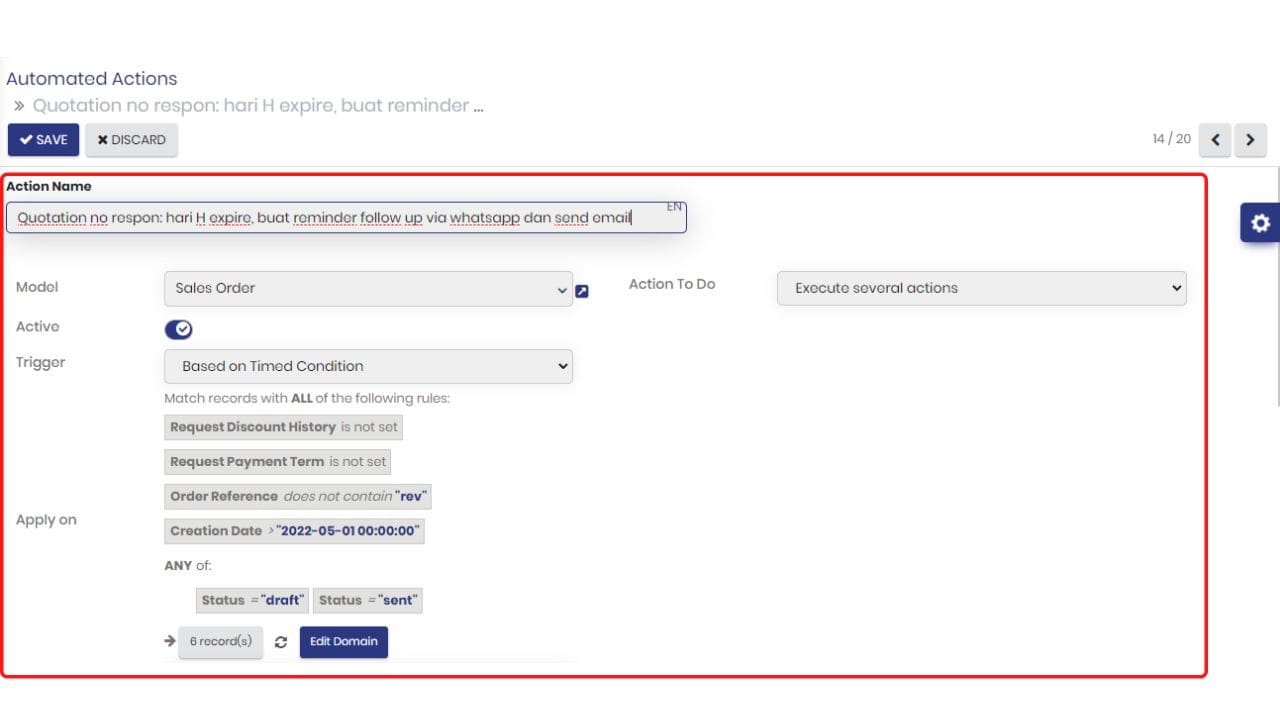
- Apply On : pada bagian ini dapat di set dengan domain sebagai berikut.
- Filter berdasarkan data yang statusnya = draf (quotation) dan data yang statusnya = sent (quotation sent)
- Filter data quotation yang tidak ada request discountnya maupun request PBT
- Filter juga bahwa data quotation tersebut diset sesuai waktu yang sudah ditentukan
- Filter berdasarkan data quotation yang tidak mengandung data revisi
- Setelah mengatur domain, jangan lupa klik “Save” untuk menyimpannya.
- Apply On : pada bagian ini dapat di set dengan domain sebagai berikut.
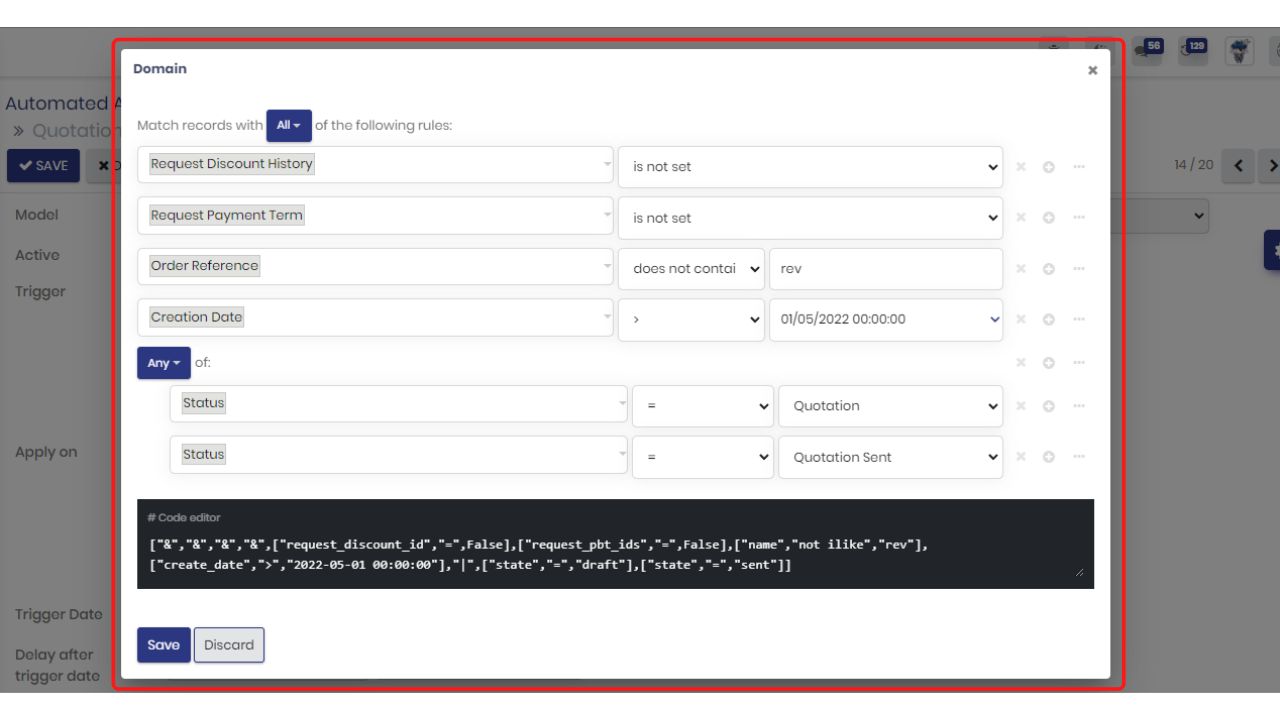
- Trigger Date : untuk tanggal pemicunya dapat di set dengan “Expiration (sale.order)”
- Delay after trigger date : atur waktu action keterlambatan dari pemicunya. Misal di isi 0 days, karena masa berlaku quotation 14 hari, maka waktu penundaan setelah tanggal pemicunya dapat di set 0 days/hari. Artinya pada saat itu automated action yang sudah di set akan secara otomatis melakukan actionnya berupa follow up via whatsapp dan kirim email. Jika pada contoh kali ini trigger datenya pada tanggal 14-06-2022, dan delay after trigger date = 0 hari, maka aksi akan dieksekusi pada hari tersebut, yaitu tanggal 14-06-2022.
- Use Calendar : bagian ini bisa di isi dengan waktu jam kerja yang digunakan dalam sepekan.
- Untuk bagian action dapat di isi dengan beberapa jenis aksi yang akan dilakukan
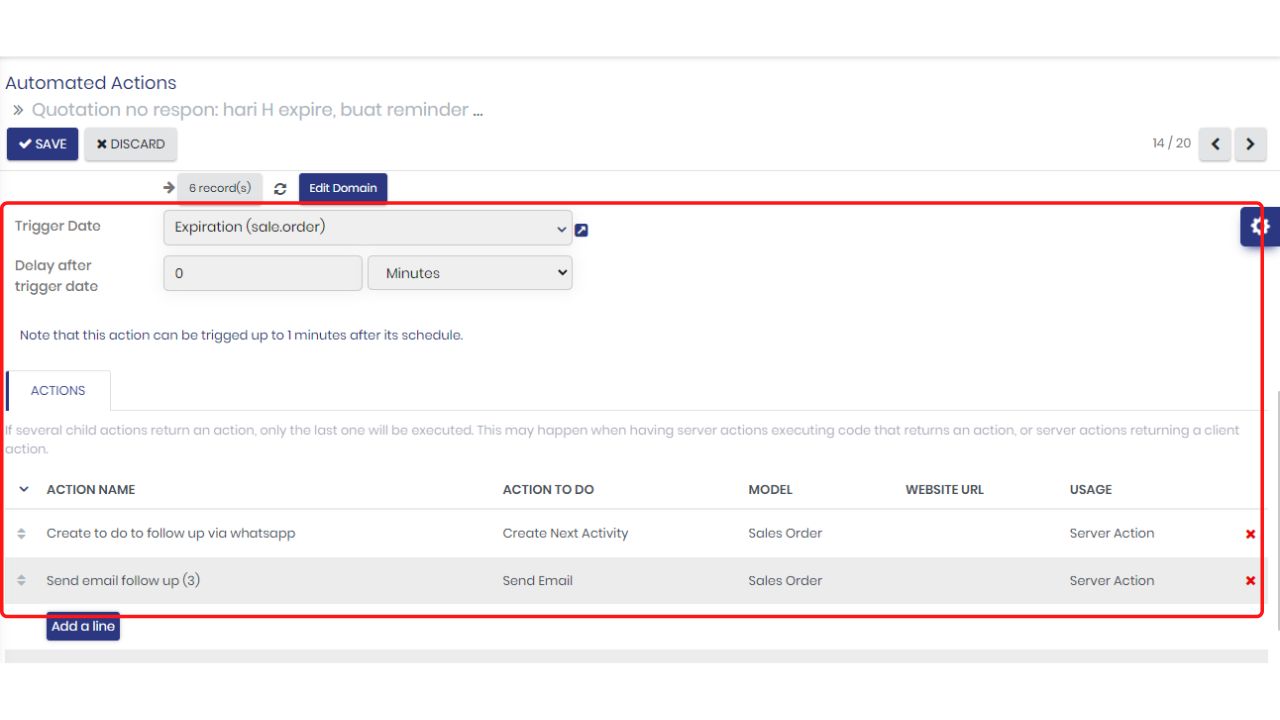
- Pada action yang pertama, bisa di set dengan rincian sebagai berikut :
- Action Name : tulis nama aktivitas yang akan dilakukan, contohnya “Create to do to follow up via whatsapp”
- Model : di isi dengan “Sales Order” karena data yang di ambil berasal dari quotation dengan data base sales order.
- Action To Do : di isi dengan “Create Next Activity” artinya action yang akan dilakukan yaitu membuat aktivitas selanjutnya.
- Lalu di bagian activity : di isi “to do” artinya aktivitas yang akan di lakukan.
- Summary : follow up via whatsapp. artinya ringkasan aktifitas yang akan dilakukan yaitu melakukan follow up via whatsapp.
- Due date in : kolom ini bisa di isi dengan waktu deadline
- Activity User Type : jenis aktifitas penggunanya bisa memilih Specific User (pengguna tertentu) atau Generic User From Record (pengguna umum)
- Responsible : di isi menyesuaikan kolom Activity User Type yang teman-teman pilih. Jika memilih Specific User, maka bagian kolom responsible di isi dengan nama orang secara specific. Namun jika memilih Generic User From Record maka bagian responsible dapat disetting secara default.
- Jangan lupa klik “Save” untuk menyimpan action yang sudah di set tersebut.
- Pada action yang pertama, bisa di set dengan rincian sebagai berikut :
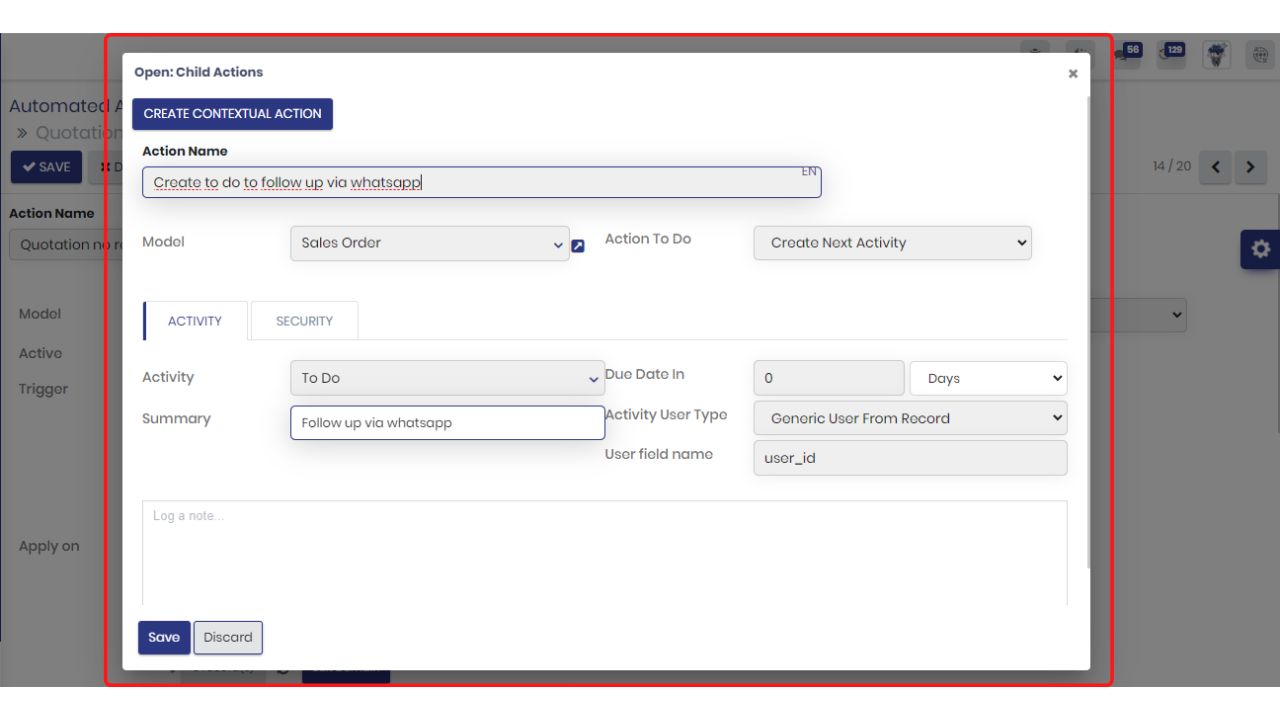
- Lalu untuk action yang ke 2 yaitu melakukan follow up via email, maka untuk rinciannya dapat di set sebagai berikut :
- Action Name : tulis nama aktivitas yang akan dilakukan, contohnya “Send email follow up (3)”
- Model : di isi dengan “Sales Order” karena data yang di ambil berasal dari quotation dengan data base sales order.
- Action To Do : di isi dengan “Send Email” artinya action yang akan dilakukan yaitu mengirimkan email.
- Email Template : tentukan jenis email template yang akan dipakai saat mengirimkan email follow up tersebut, seperti pada contoh menggunakan “Email Follow Up Quotation (3)”.
- Lalu untuk action yang ke 2 yaitu melakukan follow up via email, maka untuk rinciannya dapat di set sebagai berikut :
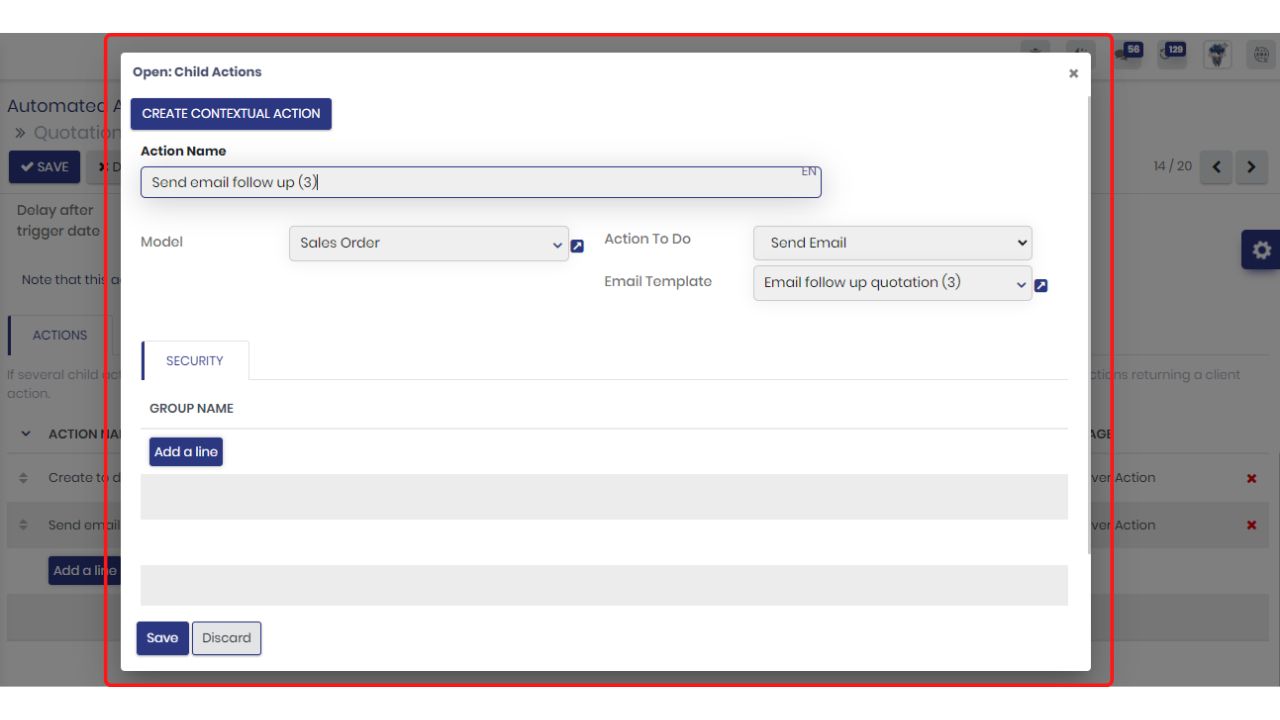




0 Komentar